怎样设置PPT只能看不能编辑
- 时间:2015年04月02日 16:03:05 来源:魔法猪系统重装大师官网 人气:4529
自己的ppt分享出去怕被人修改怎么办?其实我们可以试着PowerPoint只能看不能编辑,下面小编就来教大家如何设置PPT只能播放不能编辑的方法,好好保护自己的作品哦~
方法一:把PPT转换成Flash文件
这种方法我个人觉得相对比较好,因为这种方法能保留动画。你可以利用iSpring来将PPT转换为flash文件。

方法二:把PPT转换成视频格式
这种方法也比较好,目前有多款软件都能提供这种截视频的功能,例如:CamStudio、Jing。或者你也可以直接安装PPT2010版本的软件,利用另存为wmv格式,就可以把PPT转换成视频了哦,利用这个方法你也可以把PPT上传到优酷等一系列的视频网站哦。
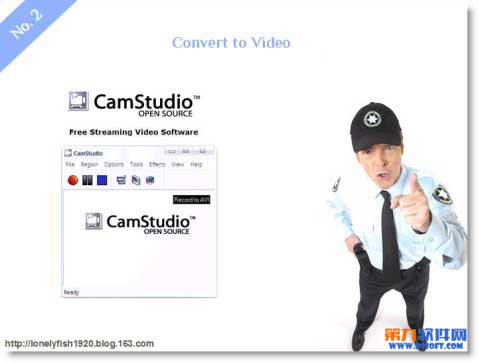
方法三:把PPT转换成PDF文件
这种方法是最最常用的方法了,也是比较省事的方法。网上有好多转换成PDF文件的软件,例如:Adobe Acrobat pro、PDF995、在线PDF转换工具等。

方法四:在PPT文件上加密
这种方法可能比较彪悍,之所以叫彪悍,是因为几乎剥夺了别人浏览的权力,呵呵,只有你亲自授权的人才能浏览,在PowerPoint2007以上版本中,你可以选择 “Office—准备—加密文档”来实现加密工作。

方法五:在PPT文件上添加数字签名
这种方法比较有趣,你在Office 2007中试验一下就知道了,几乎和原来文件没区别,但是就是不能修改。但是呢,真的要修改呢,也是可以的,这个我就不说了。在Powerpoint2007中,你可以选择 “Office—准备—添加数字签名”来实现保密工作。
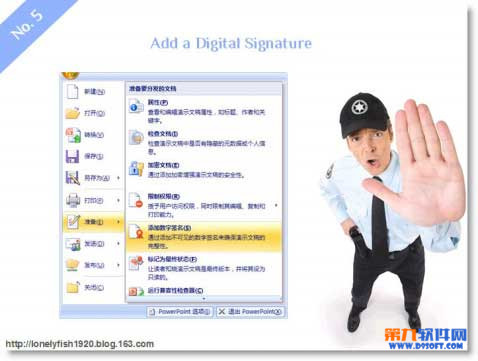
好了,选择一种你喜欢的保密方式吧。
怎样,设置,PPT,只,能看,不能,编辑,自己的,ppt,








